-Рубрики
- Компьютер (1)
- Corel (1)
- уроки (1)
- анимация (111)
- блинги (1)
- бродилка (7)
- вода (3)
- мужчина и женщина (2)
- птицы (3)
- разное (11)
- свечи (3)
- танцы (4)
- уроки (21)
- футажи-эффекты (19)
- цветы (7)
- бисероплетение (18)
- урок (10)
- цветы (13)
- бродилка (25)
- картинки (5)
- клипарт, декор (3)
- новый год (6)
- сайт (4)
- В ритме танца (9)
- видео (4)
- видео (39)
- видео-плеер (1)
- рамочки (9)
- цветы (1)
- выпечка (1)
- вышивка (38)
- лентами (2)
- объёмная вышивка (7)
- рококо (1)
- вышивка бисером (3)
- вышивка гладью (7)
- цветы (4)
- вышивка крестом (71)
- дети (1)
- монохром (8)
- птицы (2)
- схема-вышивки (57)
- цветы (26)
- вязание (7)
- вязание крючком (3)
- вязание спицами (3)
- Заготовка из овощей (1)
- здоровье (24)
- варикоз (3)
- народная медицина (8)
- похудение (7)
- искусство/живопись (3)
- история (2)
- музыка (1)
- танец (1)
- Клипарты (315)
- бордюры (7)
- вода (2)
- времена года (7)
- девушки (43)
- декор (21)
- деревья (2)
- животные (2)
- мужчина и женщина (26)
- мужчины (6)
- новогодний (9)
- облако, небо (1)
- пейзажи (4)
- православные праздники (2)
- птицы (6)
- разное (41)
- рамки (9)
- свечи (4)
- сердечки (2)
- силуэт (1)
- уголки (6)
- цветы (90)
- шторы, занавески (2)
- элементы украшения (39)
- коллаж (31)
- девушки (5)
- уроки (7)
- Коллекция фонов (108)
- анимированные (10)
- однотонные (3)
- глитеры (6)
- обводка (2)
- прозрачные (7)
- разные (34)
- структура (2)
- фоны анимационные (6)
- фоны бесшовные (32)
- фракталы (2)
- комнатные цветы (18)
- красота моего дома (3)
- Кулинария (5)
- полезные советы (1)
- легенда (1)
- мои видеоклипы (20)
- любовь (8)
- мои работы (46)
- музыкальные открытки (11)
- праздники (3)
- текстовые рамочки (22)
- цветочные рамки (13)
- музыка (62)
- альбомы (10)
- открытки музыкальные (24)
- пение птиц (1)
- разное (5)
- ресурсы для скачивания (4)
- сборник музыкальных шедевров (3)
- шансон (2)
- Обои на рабочий стол (2)
- ОТКРЫТКИ (161)
- благодарность (4)
- день рождения (1)
- закаты и рассветы (3)
- мужчина и женщина (9)
- музыкальные (25)
- поздравление (42)
- разное (20)
- цветы (53)
- цветы - розы (1)
- оформление дневника (8)
- плеер (13)
- плейкаст (27)
- уроки (7)
- плейлист (3)
- полезное для новичков (76)
- начинающему блогеру (19)
- поэзия (72)
- стихи (71)
- праздники (38)
- вербное воскресение (3)
- день матери (1)
- день победы (3)
- день рождения (2)
- надписи (3)
- новый год (6)
- пасха (4)
- православные (10)
- разные (2)
- природа (48)
- времена года (11)
- дача (11)
- цветы (33)
- программы (44)
- Fractal Explorer (4)
- Proshow Producer (4)
- XaoS (1)
- урок (9)
- Рамки (189)
- для оформления (52)
- поздравления (13)
- рамочки цветочные (32)
- текстовые рамки (79)
- уроки (11)
- Рукоделие, мастер-класс (5)
- лайфхаки (1)
- Сад, огород, дача (1)
- скрап наборы (3)
- статусы (0)
- стихи (11)
- схема фона дневника (1)
- Фильмы (4)
- флеш работы (146)
- уроки (34)
- флеш материал (33)
- флеш-анимация (31)
- флеш-открытки (31)
- флеш-часы (14)
- фотография (27)
- девушки (4)
- любовь (2)
- мужчины (1)
- природа (2)
- птицы (3)
- цветы (12)
- фотошоп (313)
- анимация (17)
- бордюры (5)
- бордюры (6)
- бродилка (7)
- горячие клавиши (1)
- градиент (1)
- декор (29)
- кисти для фш (3)
- кластеры (2)
- маски (23)
- онлайн (6)
- разделители (30)
- рамки (16)
- уголки (8)
- уроки (167)
- шрифт (6)
- экшен (1)
- эффекты (5)
- Футажи (24)
- переходы (1)
- природа (1)
- футажи - эффекты (13)
- цветы (8)
- художники (3)
- цветы (61)
- анимация (12)
- цветы из ткани (2)
- цветы.png (21)
- Цитаты (1)
- шитьё (4)
-Музыка
- ""Фристайл" Желтые розы"
- Слушали: 336 Комментарии: 0
- Одинокий пастух
- Слушали: 214373 Комментарии: 0
- Если б не было тебя...
- Слушали: 567 Комментарии: 0
- Анита Цой - Небо
- Слушали: 2061 Комментарии: 0
-Всегда под рукой
-Поиск по дневнику
-Подписка по e-mail
-Постоянные читатели
-Сообщества
Читатель сообществ
(Всего в списке: 1)
О_Самом_Интересном
-Статистика
Создан: 22.03.2013
Записей: 1994
Комментариев: 200
Написано: 2523
Записей: 1994
Комментариев: 200
Написано: 2523
Добавление анимации на изображение |
Цитата сообщения Егорова_Таня
Добавление анимации на изображение
ДОБАВЛЕНИЕ АНИМАЦИОННЫХ
ЭФФЕКТОВ НА ИЗОБРАЖЕНИЕ
Вашему вниманию предлагается программа "hypah" для "оживления" изображений. Работать можно не выходя из блога. Надеюсь, что вам понравится.
Как работать в программе.
Жмем на значок-стрелочку в центре и загружаем нужное изображение. У меня для примера вот такая жемчужина в раковине.

Жмем на значок-звездообразования(Starburst)(фото А-1). Выбираем размер (Size) кисти (фото А-2) размер лучей (Point Count)(фото А-3). Кликаем в нужном месте на картинке. Я кликнула 2 раза в центре жемчужины. Потом сняла значок на Random Color (фото А-4) и передвинула ползунок на голубой цвет (фото А-5). Снова кликнула в центр жемчужины. К белым лучам добавились лучи голубого цвета. Но эти лучики доходят до всех краев картинки (фото А-6А), а мне надо, чтобы они были только вокруг жемчуга. Берем резинку (Eraser)(фото А-6) и стираем ненужное . В итоге получаем вот такую анимашку.

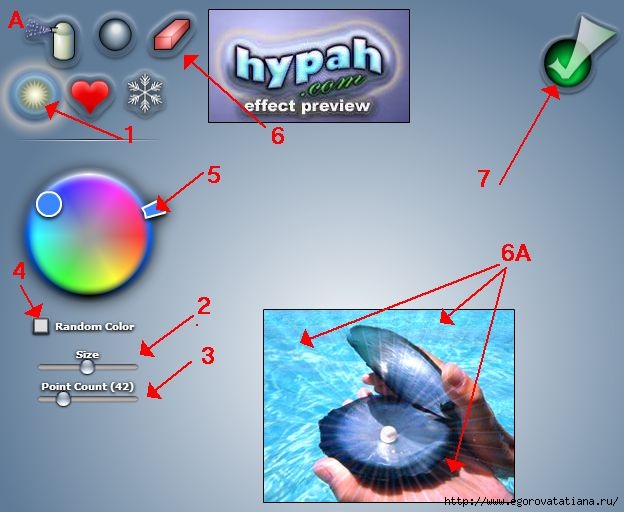
Чтобы ее сохранить, кликаем по зеленой галочке(фото А-7). Потом можно или скопировать ссылку на изображение (фото Б-1). или, нажав на стрелочку (фото Б-2) внизу, сохранить на компьютер.
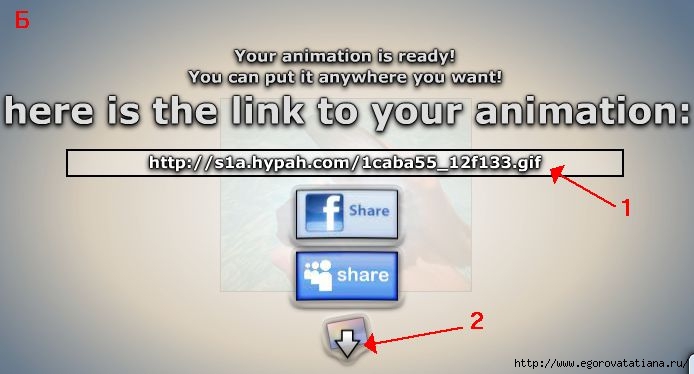
Логотип, который появляется внизу изображения, при желании можно отрезать в каком-нибудь редакторе типа Фотошоп или на специальных сайтах. Например, из урока тут
Какие еще эффекты тут есть.
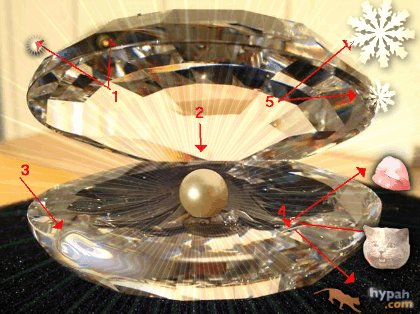
Фото В.
1. Спрей (Sprey), 2. Звездообразования (Starburst), 3. Ручка для пузырей или волн (Bubble Pen), 4. Штампы (Stamps), 5. Снежинки (Snowflake)
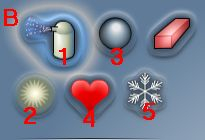
Фото Г.
1. Возврат на один шаг назад или отмена последнего действия, 2. Отмена всех действий.
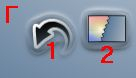
Фото Д.
1. Здесь можно выбрать разные фигуры, 2. Используйте настройки,передвигая ползунки, снимая или добавляя галочки.

Можно использовать один эффект с разными настройками, накладывать один эффект на другой и т.п.. Прозрачный фон тут не сохраняется, большие изображения уменьшаются в размерах.
Удачи!
еще разные уроки
Что можно скачать бесплатно
ЭФФЕКТОВ НА ИЗОБРАЖЕНИЕ
Вашему вниманию предлагается программа "hypah" для "оживления" изображений. Работать можно не выходя из блога. Надеюсь, что вам понравится.
Жмем на значок-стрелочку в центре и загружаем нужное изображение. У меня для примера вот такая жемчужина в раковине.

Жмем на значок-звездообразования(Starburst)(фото А-1). Выбираем размер (Size) кисти (фото А-2) размер лучей (Point Count)(фото А-3). Кликаем в нужном месте на картинке. Я кликнула 2 раза в центре жемчужины. Потом сняла значок на Random Color (фото А-4) и передвинула ползунок на голубой цвет (фото А-5). Снова кликнула в центр жемчужины. К белым лучам добавились лучи голубого цвета. Но эти лучики доходят до всех краев картинки (фото А-6А), а мне надо, чтобы они были только вокруг жемчуга. Берем резинку (Eraser)(фото А-6) и стираем ненужное . В итоге получаем вот такую анимашку.

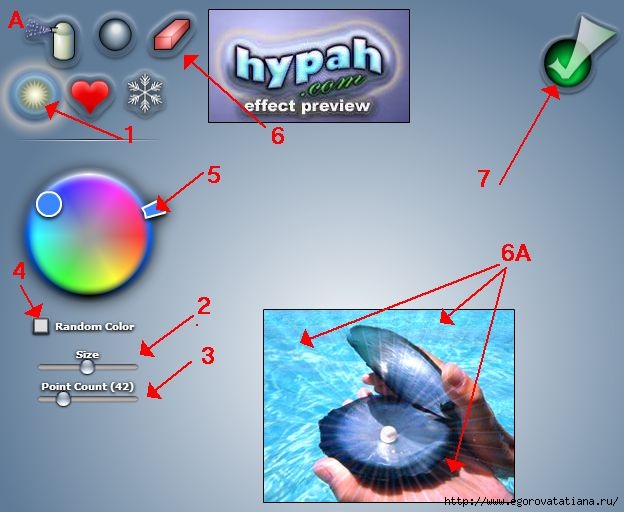
Чтобы ее сохранить, кликаем по зеленой галочке(фото А-7). Потом можно или скопировать ссылку на изображение (фото Б-1). или, нажав на стрелочку (фото Б-2) внизу, сохранить на компьютер.
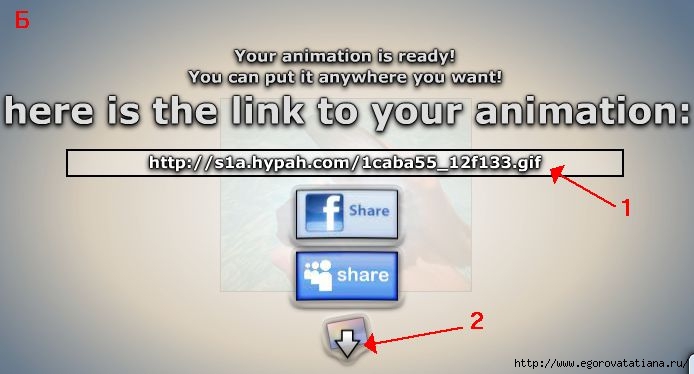
Логотип, который появляется внизу изображения, при желании можно отрезать в каком-нибудь редакторе типа Фотошоп или на специальных сайтах. Например, из урока тут
Какие еще эффекты тут есть.
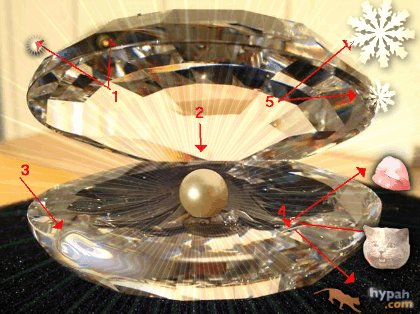
Фото В.
1. Спрей (Sprey), 2. Звездообразования (Starburst), 3. Ручка для пузырей или волн (Bubble Pen), 4. Штампы (Stamps), 5. Снежинки (Snowflake)
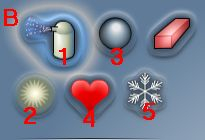
Фото Г.
1. Возврат на один шаг назад или отмена последнего действия, 2. Отмена всех действий.
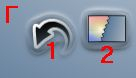
Фото Д.
1. Здесь можно выбрать разные фигуры, 2. Используйте настройки,передвигая ползунки, снимая или добавляя галочки.

Можно использовать один эффект с разными настройками, накладывать один эффект на другой и т.п.. Прозрачный фон тут не сохраняется, большие изображения уменьшаются в размерах.
еще разные уроки
Что можно скачать бесплатно
Серия сообщений "программы":
Часть 1 - Справочник по программе ProShow Producer + Форум
Часть 2 - Секреты ФШ
...
Часть 18 - Урок - Волшебные снежинки.
Часть 19 - 20 БЕСПЛАТНЫХ АНТИВИРУСНЫХ ПРОГРАММ...
Часть 20 - Добавление анимации на изображение
Часть 21 - Как быстро обрезать или уменьшить анимированныю картинку
Часть 22 - Сохранение и конвертирование анимации,созданной в Animation Maker v. 2.2.2
...
Часть 42 - Построение фрактала с нуля в программе Fractal Explorer
Часть 43 - Жемчуг (урок для Fractal Explorer)
Часть 44 - Двухслойный фрактал в программе Fractal Explorer
| Комментировать | « Пред. запись — К дневнику — След. запись » | Страницы: [1] [Новые] |







